Problemen met Azure Chaos Studio oplossen
Wanneer u Azure Chaos Studio gebruikt, kunnen er soms problemen optreden. In dit artikel worden veelvoorkomende problemen en stappen voor probleemoplossing uitgelegd.
Algemene tips voor probleemoplossing
De volgende bronnen zijn handig wanneer u problemen met Chaos Studio oplost:
- Activiteitenlogboek: Het Azure-activiteitenlogboek bevat een record van alle bewerkingen voor maken, bijwerken en verwijderen in een abonnement. Deze records omvatten Chaos Studio-bewerkingen, zoals het inschakelen van een doel of mogelijkheden, het installeren van de agent en het maken of uitvoeren van een experiment. Fouten in het activiteitenlogboek geven aan dat een gebruikersactie die essentieel is voor het gebruik van Chaos Studio mogelijk niet is voltooid. De meeste service-directe fouten injecteren ook fouten door een Azure Resource Manager-bewerking uit te voeren, dus het activiteitenlogboek bevat ook de record van fouten die zijn geïnjecteerd tijdens een experiment voor sommige service-directe fouten.
- Experimentdetails: Details van experimentuitvoering tonen de status en fouten van een afzonderlijke experimentuitvoering. Bij het openen van een specifieke fout in experimentdetails ziet u de resources die zijn mislukt en de foutberichten voor een fout. Meer informatie over het openen van experimentdetails.
- Agentlogboeken: Als u een fout op basis van een agent gebruikt, moet u mogelijk RDP of SSH inschakelen naar de virtuele machine (VM) om te begrijpen waarom de agent een fout heeft uitgevoerd. De instructies voor het openen van agentlogboeken zijn afhankelijk van het besturingssysteem:
- Chaos Windows-agent: agentlogboeken bevinden zich in het Windows-gebeurtenislogboek in de toepassingscategorie met de bron
AzureChaosAgent. De agent voegt foutactiviteit en regelmatige statuscontrole toe (mogelijkheid om te verifiëren bij en te communiceren met de Chaos Studio-agentservice) gebeurtenissen aan dit logboek. - Chaos Linux-agent: de Linux-agent maakt gebruik van een systeem voor het beheren van het agentproces als een Linux-service. Als u het systeemlogboek voor de agent wilt weergeven (de gebeurtenissen die door de agentservice zijn geregistreerd), voert u de opdracht
journalctl -u azure-chaos-agentuit.
- Chaos Windows-agent: agentlogboeken bevinden zich in het Windows-gebeurtenislogboek in de toepassingscategorie met de bron
- VM-extensiestatus: als u een fout op basis van een agent gebruikt, controleert u of de VM-extensie is geïnstalleerd en in orde is. Ga in Azure Portal naar uw VIRTUELE machine en ga naar Extensies of Extensies en toepassingen. Selecteer de
ChaosAgentextensie en zoek naar de volgende velden:- De status moet aangeven dat de inrichting is voltooid. Een andere status geeft aan dat de agent niet kan worden geïnstalleerd. Controleer of u voldoet aan alle systeemvereisten. Probeer de agent opnieuw te installeren.
- Handlerstatus moet Gereed worden weergegeven. Een andere status geeft aan dat de agent is geïnstalleerd, maar geen verbinding kan maken met Chaos Studio. Controleer of u voldoet aan alle netwerkvereisten en of de door de gebruiker toegewezen beheerde identiteit is toegevoegd aan de virtuele machine. Probeer opnieuw op te starten.
Problemen bij het toevoegen van een resource
Mogelijk ondervindt u de volgende problemen wanneer u een resource toevoegt.
Resources worden niet weergegeven in de lijst met doelen in Azure Portal
Als u de resources die u wilt inschakelen niet ziet in de lijst met Chaos Studio-doelen, kan dit het gevolg zijn van een van de volgende problemen:
- De resources bevinden zich niet in een ondersteunde regio voor Chaos Studio.
- De resources zijn niet van een ondersteund resourcetype in Chaos Studio.
- De resources bevinden zich in een abonnement of resourcegroep die is gefilterd in de filters voor de doellijst. Wijzig het abonnement en de resourcegroepfilters om uw resources weer te geven.
Inschakelen van doel of mogelijkheid mislukt of wordt niet correct weergegeven in de doellijst
Als er een fout optreedt wanneer u doelen of mogelijkheden inschakelt, voert u de volgende stappen uit:
- Controleer of u over de juiste machtigingen beschikt voor de resources die u toevoegt. Voor het inschakelen van een doel of mogelijkheden is de machtiging Microsoft.Chaos/* vereist voor het bereik van de resource. Ingebouwde rollen, zoals Inzender, hebben lees- en schrijfmachtigingen voor jokertekens, waaronder machtigingen voor alle Bewerkingen van Microsoft.Chaos.
- Wacht enkele minuten totdat het doel en de lijst met mogelijkheden is bijgewerkt. Azure Portal gebruikt Azure Resource Graph om informatie te verzamelen over het toevoegen van doelen en mogelijkheden. Het kan vijf minuten duren voordat de update is doorgegeven.
- Als de resource nog steeds Niet is ingeschakeld, voert u de volgende stappen uit:
- Probeer de resource opnieuw in te schakelen.
- Als het inschakelen van resources nog steeds mislukt, gaat u naar het activiteitenlogboek en zoekt u de mislukte bewerking voor het maken van het doel om gedetailleerde foutinformatie weer te geven.
- Als in de resource Ingeschakeld wordt weergegeven, maar er mogelijkheden zijn toegevoegd, voert u de volgende stappen uit:
- Selecteer Acties beheren voor de resource in de lijst met doelen. Controleer de mogelijkheden die niet zijn ingeschakeld en selecteer Opslaan.
- Als het inschakelen van de mogelijkheid nog steeds mislukt, gaat u naar het activiteitenlogboek en zoekt u de mislukte bewerking voor het maken van het doel om gedetailleerde foutinformatie weer te geven.
Problemen met vereisten
Sommige problemen worden veroorzaakt door ontbrekende vereisten.
Fouten op basis van agents mislukken op een virtuele machine
Fouten op basis van agents kunnen om verschillende redenen mislukken met betrekking tot ontbrekende vereisten:
- Op Linux-VM's vereisen de CPU-druk, fysieke geheugendruk, schijf-I/O-druk en willekeurige stress-ng stressfouten allemaal dat het hulpprogramma stress-ng is geïnstalleerd op uw VM. Zie de secties voor foutvereisten voor meer informatie over het installeren van stress-ng.
- Op linux- of Windows-VM's moet de door de gebruiker toegewezen beheerde identiteit die is opgegeven tijdens het inschakelen van een doel op basis van agents, ook worden toegevoegd aan de VIRTUELE machine.
- Op linux- of Windows-VM's moet de door het systeem toegewezen beheerde identiteit voor het experiment de rol Lezer op de VIRTUELE machine krijgen. (Schijnbaar verhoogde rollen, zoals Inzender voor virtuele machines, bevatten niet de */leesbewerking die nodig is voor de Chaos Studio-agent om de doelproxyresource van microsoft-agent op de VM te lezen.)
Chaos-agent wordt niet geïnstalleerd op virtuele-machineschaalsets
Het installeren van de Chaos-agent op virtuele-machineschaalsets kan mislukken zonder een fout weer te geven als het upgradebeleid voor de virtuele-machineschaalset is ingesteld op Handmatig. Om het upgradebeleid voor virtuele-machineschaalset te controleren:
- Meld u aan bij het Azure-portaal.
- Selecteer Virtuele-machineschaalset.
- Selecteer in het linkerdeelvenster Upgradebeleid.
- Controleer de upgrademodus om te zien of deze is ingesteld op Handmatig. Bestaande exemplaren moeten handmatig worden bijgewerkt.
Als het upgradebeleid is ingesteld op Handmatig, moet u uw Exemplaren van virtuele-machineschaalsets van Azure upgraden, zodat de installatie van de Chaos-agent kan worden voltooid.
Exemplaren upgraden vanuit Azure Portal
U kunt de instanties van virtuele-machineschaalsets upgraden vanuit Azure Portal:
- Meld u aan bij het Azure-portaal.
- Selecteer Virtuele-machineschaalset.
- Selecteer Exemplaren in het linkerdeelvenster.
- Selecteer alle exemplaren en selecteer Upgraden.
Exemplaren upgraden met de Azure CLI
U kunt uw instanties van virtuele-machineschaalsets upgraden met de Azure CLI:
Gebruik de Azure CLI
az vmss update-instancesom uw exemplaren handmatig te upgraden:az vmss update-instances --resource-group myResourceGroup --name myScaleSet --instance-ids {instanceIds}
Zie Vm's up-to-date brengen met het nieuwste schaalsetmodel voor meer informatie.
AKS Chaos Mesh-fouten mislukken
Chaos Mesh-fouten in Azure Kubernetes Service (AKS) kunnen om verschillende redenen mislukken met betrekking tot ontbrekende vereisten:
- Chaos Mesh moet eerst worden geïnstalleerd op het AKS-cluster voordat u de AKS Chaos Mesh-fouten gebruikt. Zie de chaos mesh-fouten in de AKS-zelfstudie voor instructies.
- Chaos Mesh moet versie 2.0.4 of hoger zijn. U kunt de Chaos Mesh-versie downloaden door verbinding te maken met uw AKS-cluster en uit te voeren
helm version chaos-mesh. - Chaos Mesh moet worden geïnstalleerd met de naamruimte
chaos-testing. Andere naamruimtenamen voor Chaos Mesh worden niet ondersteund. - De rol van het AKS-cluster Beheer moet worden toegewezen aan de door het systeem toegewezen beheerde identiteit voor het chaos-experiment.
Problemen bij het maken of ontwerpen van een experiment
Er kunnen problemen optreden wanneer u een experiment maakt of ontwerpt.
Wanneer ik een fout toevoeg, wordt mijn resource niet weergegeven in de lijst Doelresources
Wanneer u een fout toevoegt en u de resource die u wilt targeten niet ziet met een fout in de lijst Doelresources , kan dit worden veroorzaakt door een van de volgende problemen:
- Het abonnementsfilter is ingesteld om het abonnement waarin uw doel is geïmplementeerd, uit te sluiten. Selecteer het abonnementsfilter en wijzig de geselecteerde abonnementen.
- De resource is nog niet toegevoegd. Ga naar de weergave Doelen en schakel het doel in. Sluit vervolgens het deelvenster Fout toevoegen en open het opnieuw om een bijgewerkte doellijst weer te geven.
- De resource is nog niet ingeschakeld voor het doeltype van die fout. Zie de foutbibliotheek om te zien welk doeltype wordt gebruikt voor de fout. Ga vervolgens naar de weergave Doelen en schakel dat doeltype in. Het type is gebaseerd op agents voor microsoft-agent-fouten of service-direct voor alle andere doeltypen. Sluit vervolgens het deelvenster Fout toevoegen en open het opnieuw om een bijgewerkte doellijst weer te geven.
- De resource beschikt nog niet over de mogelijkheid voor die fout. Zie de foutbibliotheek om de naam van de mogelijkheid voor de fout te zien. Ga vervolgens naar de weergave Doelen en selecteer Acties beheren voor de doelresource. Schakel het selectievakje in voor de mogelijkheid die overeenkomt met de fout die u wilt uitvoeren en selecteer Opslaan. Sluit vervolgens het deelvenster Fout toevoegen en open het opnieuw om een bijgewerkte doellijst weer te geven.
- De resource is onlangs toegevoegd en is nog niet weergegeven in Resource Graph. De lijst Met doelresources wordt opgevraagd vanuit Resource Graph. Nadat een nieuw doel is ingeschakeld, kan het tot vijf minuten duren voordat de update is doorgegeven aan Resource Graph. Wacht enkele minuten en open het deelvenster Fout toevoegen opnieuw.
Wanneer ik een experiment maak, krijg ik de foutmelding 'De provider microsoft:agent vereist een beheerde identiteit'
Deze fout treedt op wanneer de agent niet is geïmplementeerd op uw VIRTUELE machine. Zie Een experiment maken en uitvoeren waarin fouten op basis van agents worden gebruikt voor installatie-instructies.
Wanneer ik een experiment maak, krijg ik de foutmelding 'Het inhoudsmediatype 'null' wordt niet ondersteund. Alleen 'application/json' wordt ondersteund'
Deze fout kan optreden als u uw experiment maakt met behulp van een Azure Resource Manager-sjabloon of de Chaos Studio REST API. De fout geeft aan dat er een onjuiste JSON in de definitie van uw experiment staat. Controleer of er syntaxisfouten zijn, zoals niet-overeenkomende accolades of haakjes ({} en []). Gebruik een JSON-linter zoals Visual Studio Code om dit te controleren.
Problemen bij het uitvoeren van een experiment
Er kunnen problemen optreden wanneer u een experiment uitvoert.
De uitvoeringsstatus van mijn experiment na het starten is Mislukt
Selecteer in de lijst Experimenten in Azure Portal de naam van het experiment om het overzicht van het experiment weer te geven. Selecteer in de sectie Geschiedenis details naast de uitvoering van het mislukte experiment om gedetailleerde foutinformatie weer te geven.
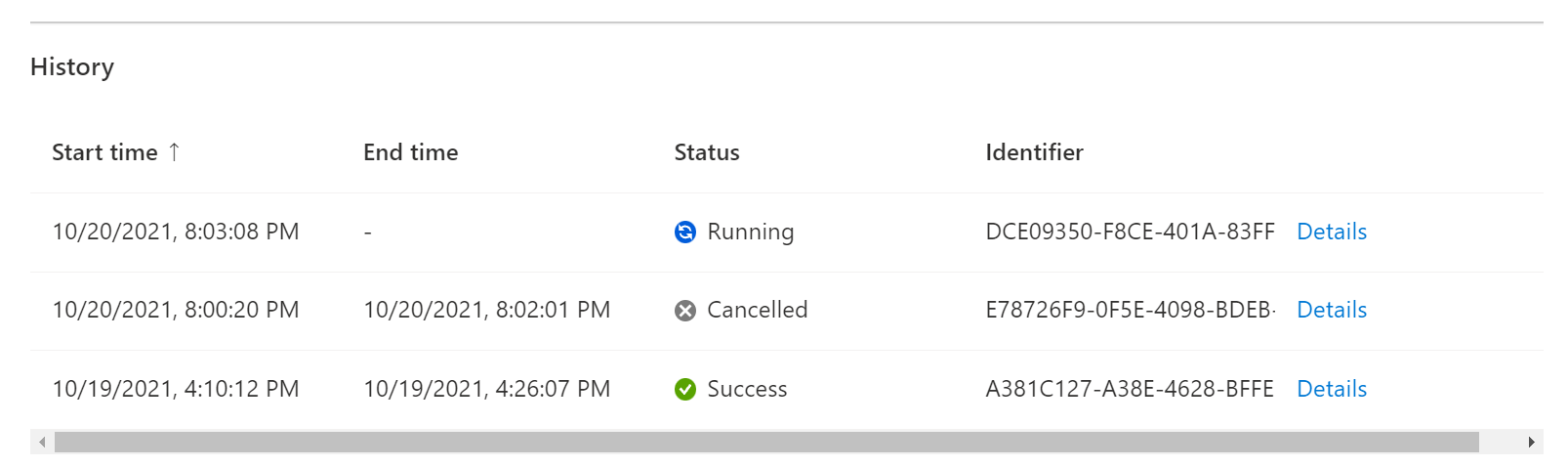
Mijn fout op basis van een agent is mislukt met de fout 'Controleer of het doel correct is toegevoegd en of de juiste leesmachtigingen zijn opgegeven voor het msi-experiment'
Deze fout kan optreden als u de agent hebt toegevoegd met behulp van Azure Portal, dat een bekend probleem heeft. Als u een op een agent gebaseerd doel inschakelt, wordt de door de gebruiker toegewezen beheerde identiteit niet toegewezen aan de VM of virtuele-machineschaalset.
Als u dit probleem wilt oplossen, gaat u naar de VM of virtuele-machineschaalset in Azure Portal en gaat u naar Identiteit. Open het tabblad Door de gebruiker toegewezen en voeg uw door de gebruiker toegewezen identiteit toe aan de VIRTUELE machine. Nadat u klaar bent, moet u de VM mogelijk opnieuw opstarten om verbinding te kunnen maken met de agent.
Mijn fout op basis van een agent is mislukt met de fout 'Agent voert al een andere taak uit'
Deze fout treedt op als u meerdere agentfouten tegelijk probeert uit te voeren. De agent biedt momenteel alleen ondersteuning voor het uitvoeren van één agentfout tegelijk en mislukt als u een experiment definieert dat meerdere agentfouten tegelijk uitvoert.
Problemen bij het instellen van een beheerde identiteit
Wanneer ik probeer een door het systeem toegewezen/door de gebruiker toegewezen beheerde identiteit toe te voegen aan mijn bestaande experiment, kan het niet worden opgeslagen.
Als u een door de gebruiker toegewezen of door het systeem toegewezen beheerde identiteit wilt toevoegen aan een experiment waaraan al een beheerde identiteit is toegewezen, kan het experiment niet worden geïmplementeerd. U moet eerst de bestaande door de gebruiker toegewezen of door het systeem toegewezen beheerde identiteit verwijderen voor het gewenste experiment voordat u de gewenste beheerde identiteit toevoegt.
Wanneer ik een experiment uitvoer dat is geconfigureerd om automatisch een aangepaste rol te maken en toe te wijzen, krijg ik de foutmelding 'De doelresource(s) kunnen niet worden opgelost. ErrorCode: AccessDenied. Doelresource(s):"
Wanneer het selectievakje 'Machtigingen voor aangepaste rollen' is ingeschakeld voor een experiment, maakt en wijst Chaos Studio een aangepaste rol toe met de benodigde machtigingen voor de identiteit van het experiment. Dit is echter onderhevig aan de volgende limieten voor roltoewijzing en roldefinitie:
- Elk Azure-abonnement heeft een limiet van 4000 roltoewijzingen.
- Elke Microsoft Entra-tenant heeft een limiet van 5000 roldefinities (of 2000 roldefinities voor Azure in China).
Wanneer een van deze limieten is bereikt, treedt deze fout op. U kunt dit omzeilen door in plaats daarvan handmatig machtigingen te verlenen aan de experimentidentiteit.